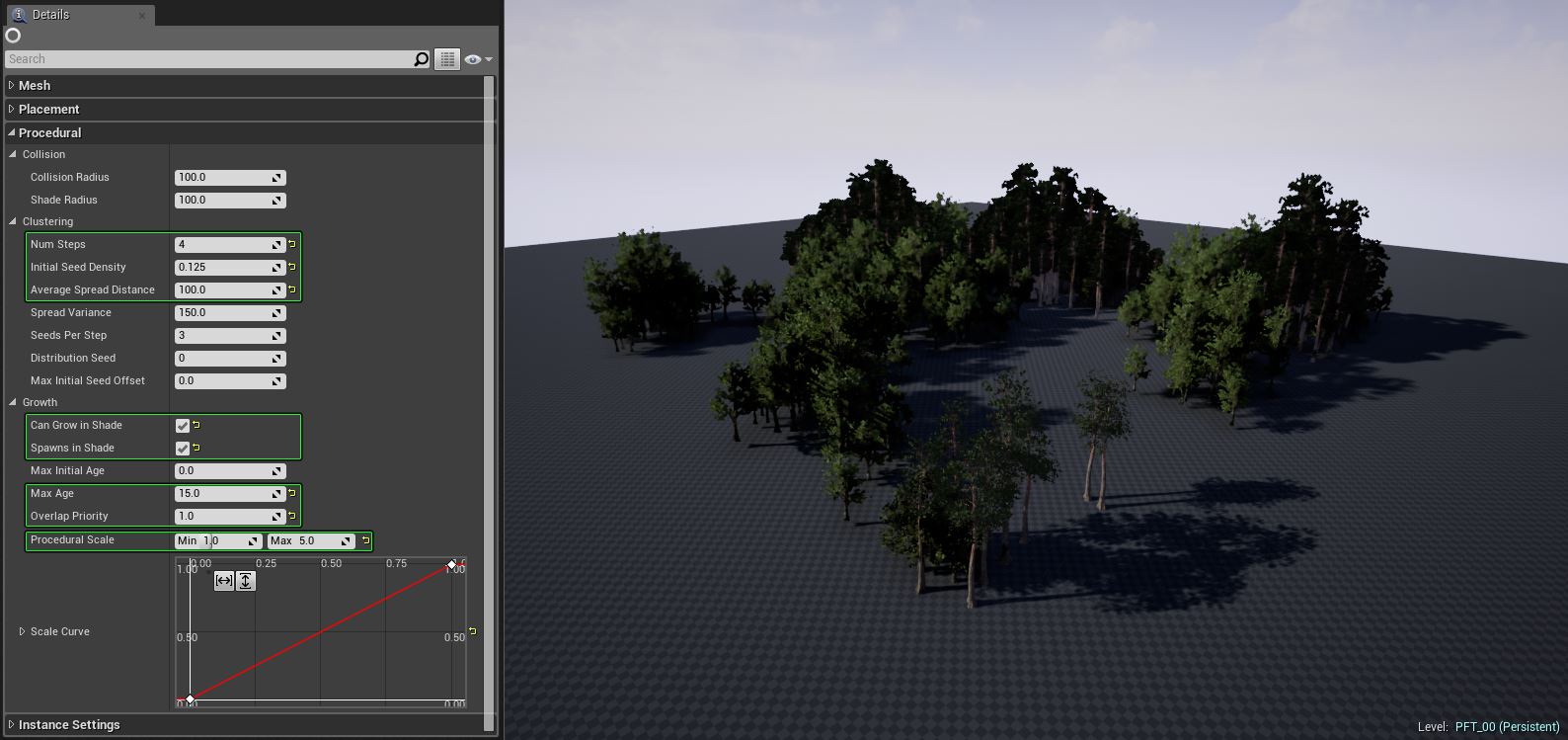4.使用多种植物类
将另一种类的树木添加到虚拟森林中可极大提升真实感和整体观感效果。 幸运的是,使用 Procedural Foliage Spawner 可生成多种 植物类,使单个 程序化植物生成器 生成多种树木构成的森林。 在以下章节中我们将学习如何对程序化植物生成器进行设置,以便使用多种植物类。 我们将继续使用上一步使用的 PFT_00 关卡。
在 Content Browser 中选择 Tree_00 植物类,然后按下 Ctrl + W 复制,使用 Tree_01 作为命名。
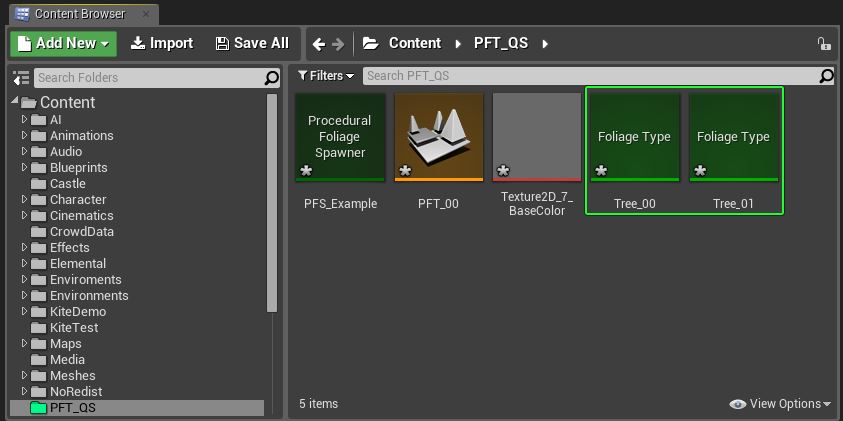
打开新建的 Tree_01 植物类,在 Mesh 部分将网格体变更为 ScotsPineTall_01 静态网格体。
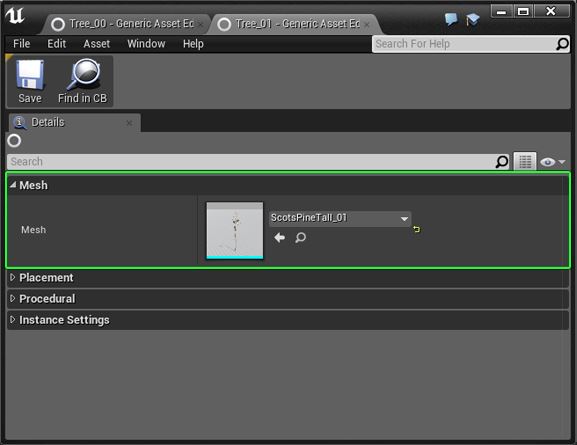
从 Content Browser 中打开 程序化植物生成器,并展开 Foliage Types 部分。
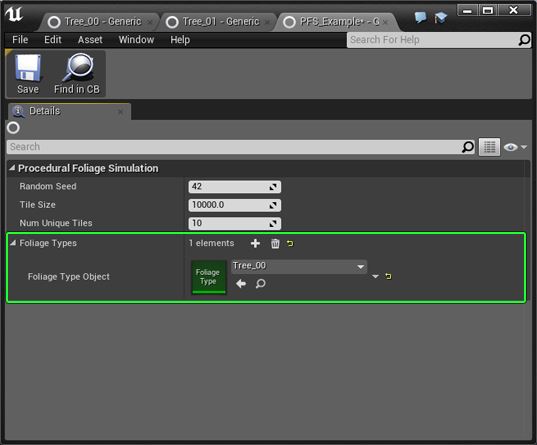
点击 加号 图标添加选项输入另一个植物类。
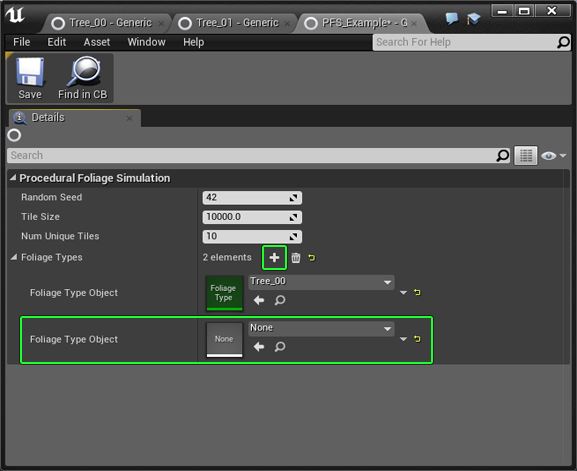
从 Content Browser 选择 Tree_01 植物类,然后在 Foliage Types 下的程序化植物生成器中按下白色 箭头 图标,将 Tree_01 植物类添加到空白的 植物类物体。
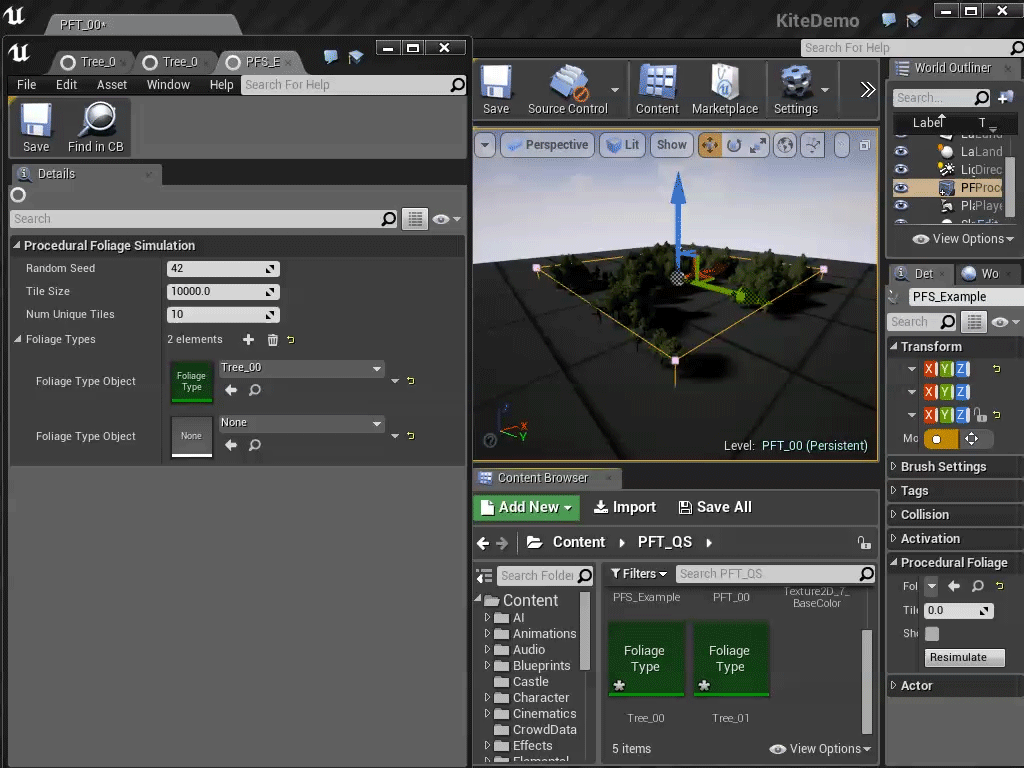
选择已放置在关卡中的 程序化植物生成器,然后点击 Resimulate 按钮。完成后,屏幕上显示的内容与下图相似。

打开 Tree_01 植物类,根据以下数值对下列参数进行调整,即可使森林视觉效果更佳。 下列选项和数字生成的森林和已使用的植物类之间存在有趣的集群和生长互动。 请随意使用这些数字和设置进行试验,达到您所需要的效果。
Num Steps:4
Initial Seed Density:0.125
Average Spread Distance:100
Can Grow in Shade:启用
Spawns in Shade:启用
Max Age:15
Overlap Priority:1
Procedural Scale:最大 5.0
完成设置调整后,点击程序化植物生成器上的 Resimulate 按钮,屏幕上显示的内容应与下图相似。